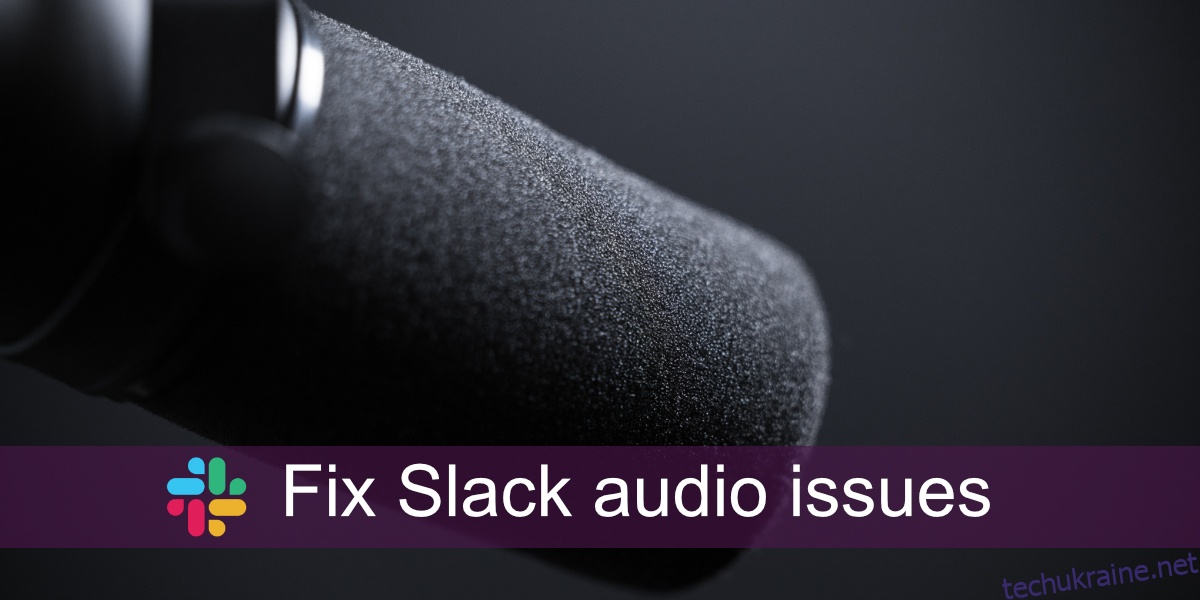Slack пропонує аудіо- або відеодзвінки, а також має чати. Обговорення дозволяють приєднатися до аудіо-групового дзвінка. Бесіда – це подія, яка відбувається в каналі, групі або в особистому чаті. Окрім бесіди, аудіо- та відеодзвінків, користувачі Slack також можуть надсилати аудіоповідомлення та відтворювати їх.
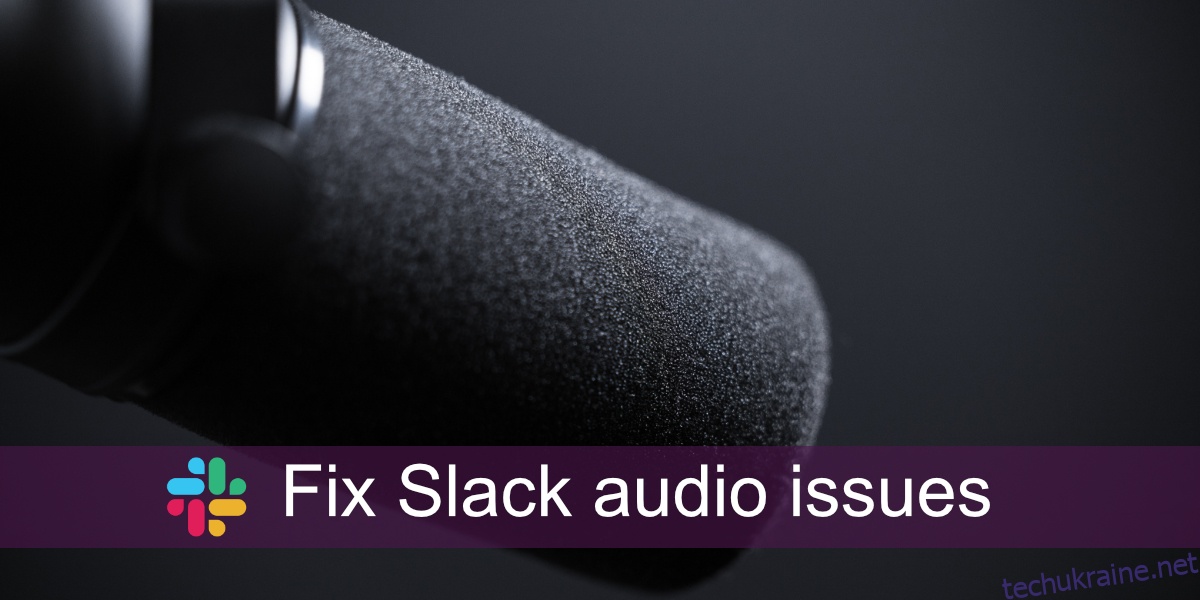
Проблеми зі слабким звуком
Проблеми зі звуком у Slack можуть бути пов’язані з мережею, якщо вони виникають, коли ви перебуваєте в бесіді. Вони також можуть бути викликані вашими локальними налаштуваннями звуку, якщо у вас виникли проблеми з надсиланням звукового повідомлення. Вони також можуть бути поєднанням обох. Якщо у вас виникли проблеми зі звуком у Slack, виконайте наведені нижче виправлення.
Перезапустіть Slack
Один із найпростіших способів вирішити проблему з будь-якою програмою – це перезапустити її. Slack нічим не відрізняється.
Відкрийте Slack.
Перейдіть до Файл>Вийти зі Slack.
Після повного завершення роботи програми відкрийте її знову.
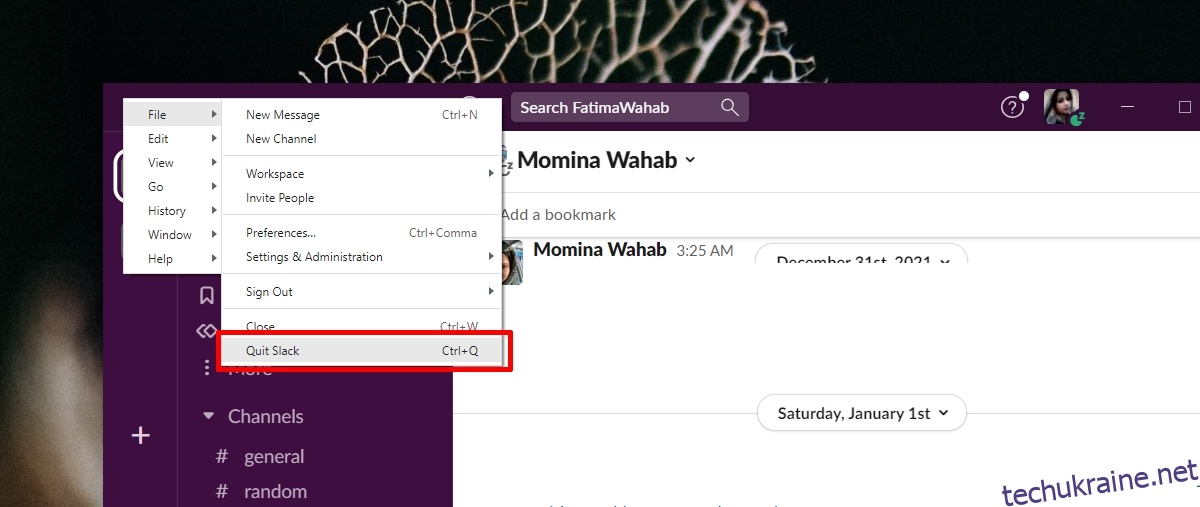
Перевірте аудіопристрій
Перевірте, який аудіопристрій встановлено як аудіопристрій за замовчуванням. Якщо до вашої системи підключено більше одного аудіопристрою, Slack може не використовувати той, з яким ви розмовляєте.
Відкрийте панель керування.
Перейдіть до «Обладнання та звук».
Натисніть Звук.
Перейдіть на вкладку Запис.
Клацніть правою кнопкою миші пристрій введення, який ви використовуєте, і виберіть Встановити як пристрій за замовчуванням.
Перейдіть на вкладку Відтворення.
Клацніть правою кнопкою миші пристрій виводу, який ви використовуєте, і виберіть Встановити як пристрій за замовчуванням.
Перезапустіть Slack.
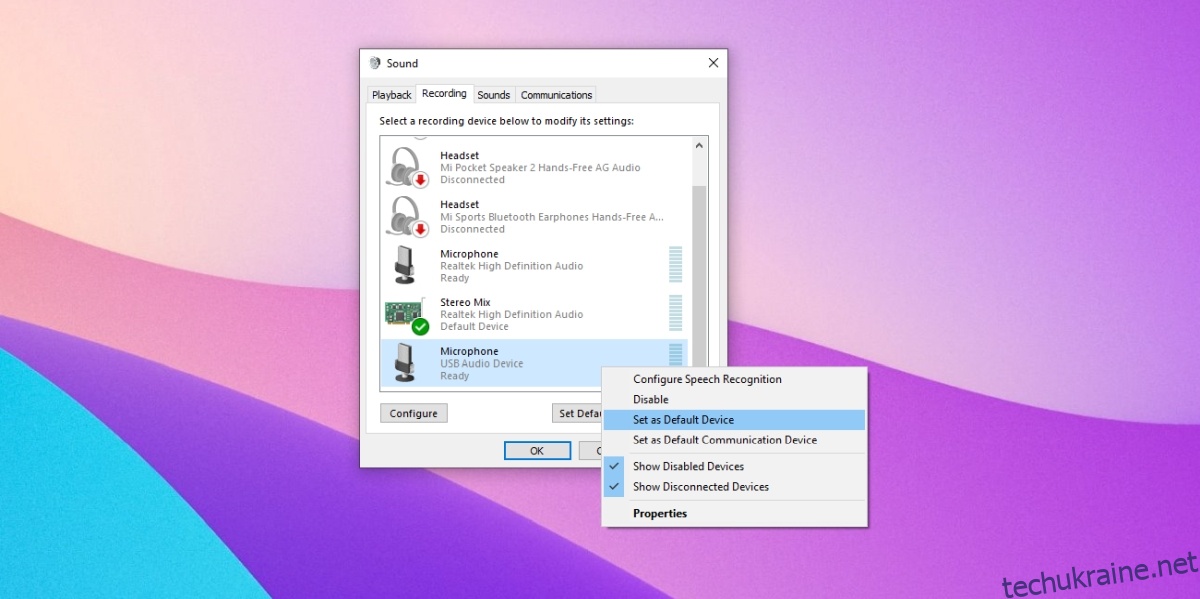
Перевірте аудіопристрої Slack
Перевірте, чи Slack налаштований на використання правильного аудіопристрою. Якщо він використовує неактивний пристрій, ви не зможете надсилати чи отримувати аудіо.
Відкрийте Slack.
Клацніть свій профіль і виберіть у меню Параметри.
Перейдіть на вкладку Аудіо та відео.
Відкрийте спадне меню для мікрофона та динаміків і виберіть поточний активний аудіопристрій.
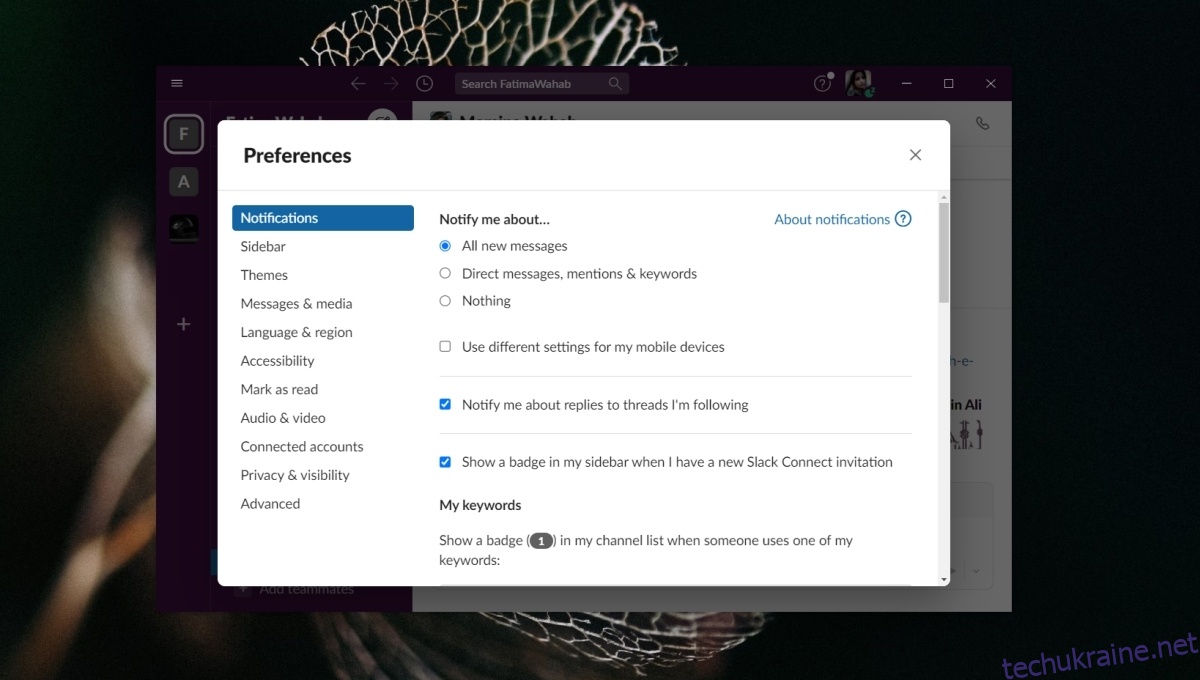
Перевірте швидкість мережі
Для того, щоб аудіо працювало, тобто для того, щоб ви могли передавати аудіо та отримувати його, вам потрібне стабільне та досить швидке інтернет-з’єднання. Slack рекомендує як мінімум 200 Кбіт/с для голосового дзвінка, але вам потрібно до 2 Мбіт/с, якщо у дзвінку буде більше учасників.
Відвідайте Speedtest.net.
Натисніть Go.
Перевірте швидкість Інтернету, яку ви отримуєте, і якщо її недостатньо, перевірте, що сповільнює її.
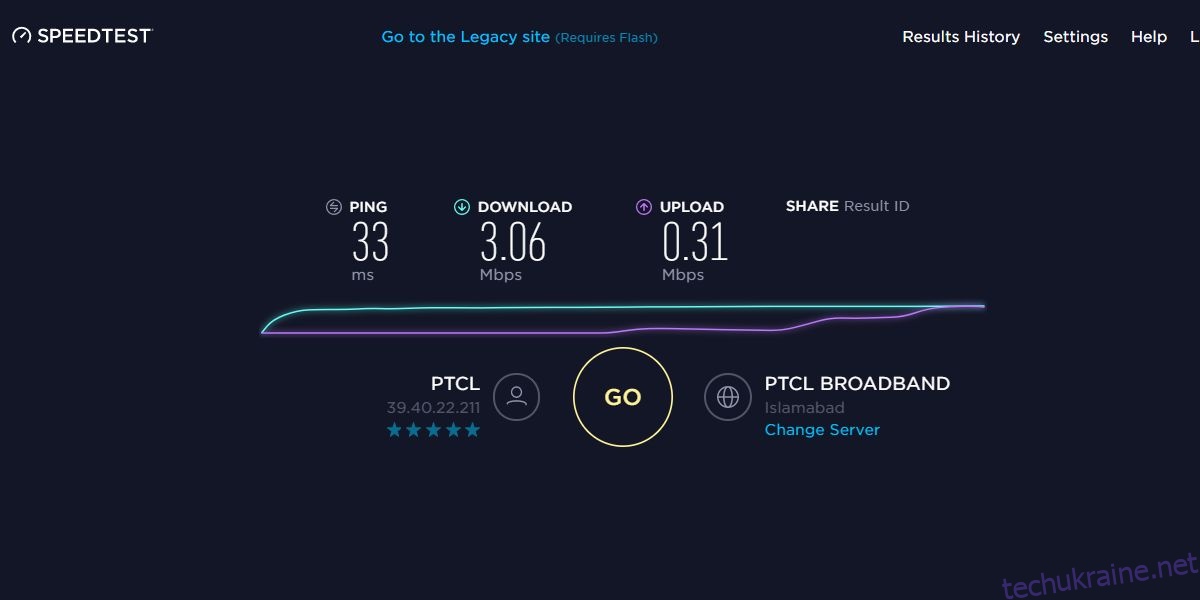
Оновити аудіо драйвери
Проблеми зі звуком у Slack можуть бути проблемою з вашими звуковими драйверами. Переконайтеся, що вони актуальні.
Відкрийте Диспетчер пристроїв.
Розгорніть Аудіовходи та виходи.
Клацніть правою кнопкою миші свій аудіопристрій і виберіть Оновити драйвер у контекстному меню.
Шукайте в Інтернеті оновлення аудіодрайверів та встановлюйте наявні.
Перезавантажте систему.
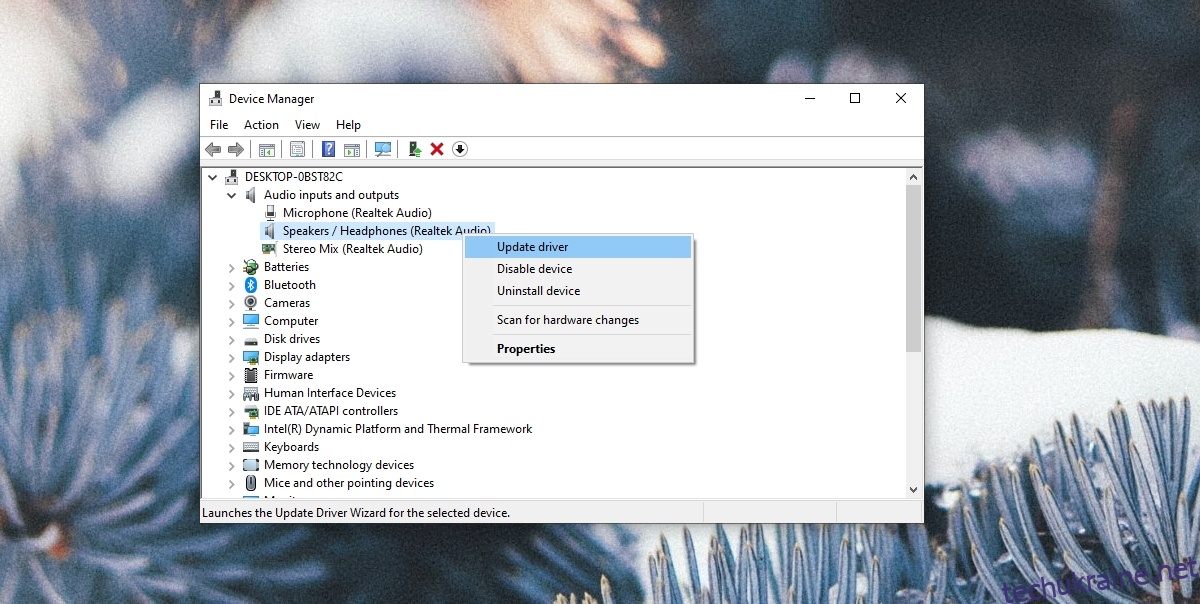
Перевірте використання аудіопристрою
Якщо ваш аудіопристрій використовується іншою програмою, Slack не зможе використовувати. Він не може отримати контроль від іншого додатка. Перевірте всі програми, які запущені у вашій системі, і вони можуть використовувати або динаміки, або мікрофон. Програма для запису екрана або будь-який інший інструмент для проведення аудіо/відеоконференцій – це перший тип програми, який ви повинні перевірити. Закрийте ці типи програм і перезапустіть Slack.
Перевстановіть Slack
Якщо нічого не допомагає, перевстановіть Slack. Це ядерний варіант, коли нічого не працює.
Відкрийте панель керування.
Перейдіть до Програми>Видалити програму.
Виберіть Slack і натисніть кнопку Видалити.
Після видалення завантажте та встановіть Slack знову.
Висновок
Slack, як правило, є простим додатком для налаштування та використання. Рідко трапляються проблеми будь-якого роду, але завжди будуть винятки. Переконайтеся, що ваш аудіопристрій налаштовано правильно. Найчастіше проблема полягає в аудіопристрої.